


在使用Win10系统时,许多用户可能会遇到一个问题:当他们尝试打开Internet Explorer(IE)浏览器时,系统会自动将其跳转到Microsoft Edge浏览器。这种情况可能会给一些用户带来疑惑和不便。如果您正在寻找如何解决Win10打开IE自动跳转到Edge的问题,那么您来对地方了!本文将向您介绍几种简单而有效的方法,以帮助您更改默认浏览器设置,使IE能够正常打开。
具体方法如下:
1、启动Edge浏览器,点击右上角的"···"图标,选择"设置"。
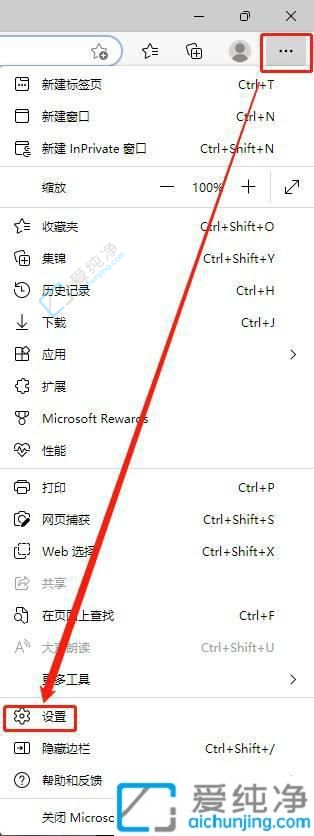
2、在打开的界面中,在左侧面板中找到"默认浏览器"选项。
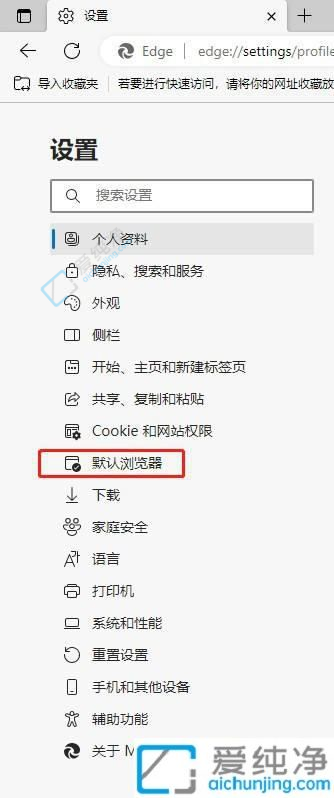
3、在"让Internet Explorer在Microsoft Edge中打开网站"的选项旁边,选择下拉菜单中的"从不"。
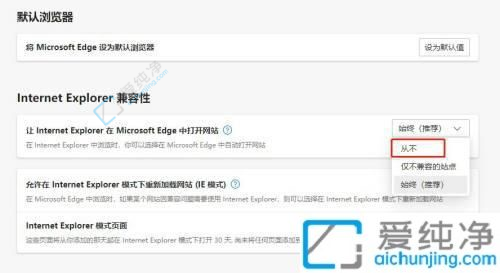
4、随后,打开Internet Explorer浏览器进行验证,确保网页能够正常打开。

通过以上的方法和步骤,您可以轻松地解决Windows 10打开IE自动跳转到Edge的问题,并恢复IE作为默认浏览器的功能。这将使您能够继续使用IE浏览器,并享受其特定的功能和兼容性。请记住,在更改默认浏览器设置之前,请确保您已经正确安装了所需的浏览器,并且您对其进行了必要的配置和设置。
| 留言与评论(共有 条评论) |